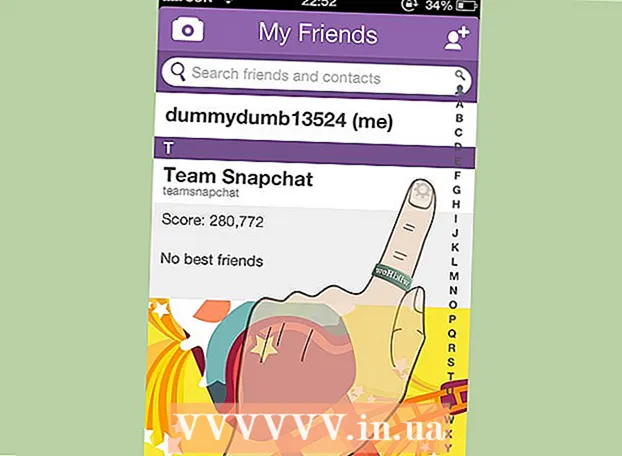Autor:
John Stephens
Datum Stvaranja:
24 Siječanj 2021
Datum Ažuriranja:
1 Srpanj 2024

Sadržaj
Ovaj članak pokazuje kako instalirati i postaviti web kameru na računalo sa sustavom Windows ili Mac. Kod većine novijih web-kamera samo trebate povezati web kameru s računalom da biste započeli postupak instalacije.
Koraci
Dio 1 od 2: Postavke web kamere
(na Windowsima) ili Spotlight
(na Macu).

Pričvrstite web kameru na računalo. Mnoge web kamere imaju priključnu bazu tako da možete zakačiti web kameru iznad zaslona računala. Ako vaša web kamera nema ovo držanje, odaberite visoki i ravni položaj za postavljanje web kamere.
Ako je potrebno, prilagodite položaj web kamere. U sredini prozora programa za web kameru vidjet ćete stvarnu snimljenu web kameru. Pogledajte što se prikazuje na zaslonu i prilagodite položaj web kamere tako da leća uhvati vaše lice prema kutu koji želite.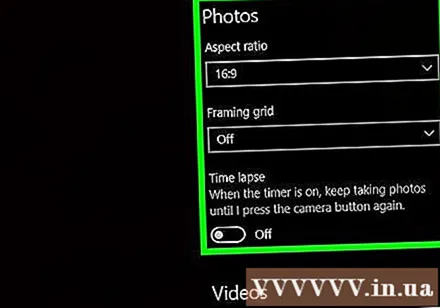
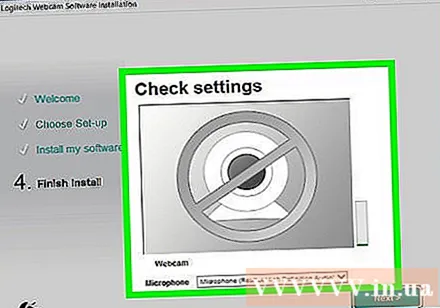
Provjerite zvuk svoje web kamere. Kada govorite ispred web kamere, promatrajte razinu aktivnosti pored "Audio" ili sličnog naslova u prozoru web kamere. Ako ovdje ne vidite razinu aktivnosti, to znači da mikrofon web kamere ne radi i treba ga aktivirati u postavkama web kamere ili računala.- Upute za rješavanje problema s audio ulazom potražite u uputama za web kameru.
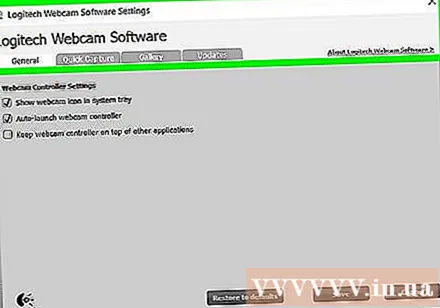
Promijenite postavke web kamere ako je potrebno. Većina programa web kamera ima udio Postavke (Postavke) ili ikona zupčanika negdje u prozoru.Možete kliknuti na ovaj odjeljak da biste pogledali i promijenili postavke poput kontrasta, slabe svjetline itd.- Mjesto i postavke postavki razlikovat će se ovisno o vrsti web kamere. Pogledajte korisnički priručnik za web kameru ako ne možete pronaći postavke.
Savjet
- Preporučuje se da pročitate korisnički priručnik za web kameru prije nego što instalirate web kameru, jer vam ovo pomaže da budete svjesni nekih mogućih problema s web kamerom.
Upozorenje
- Izbjegavajte dodirivanje leće web kamere.